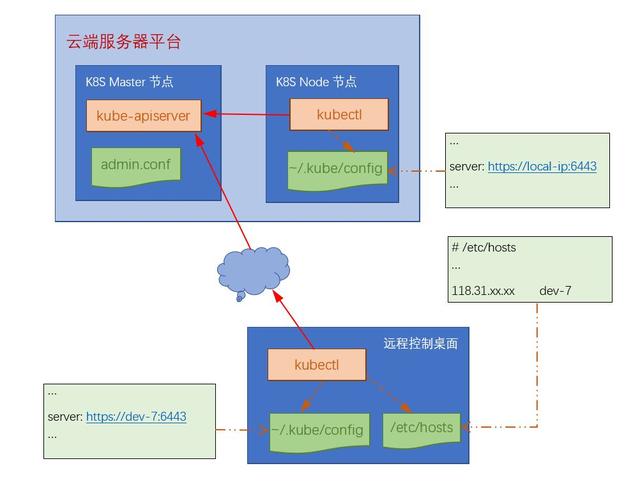excel隐藏数据统计值自动更新(数据上升自动标红)
如下所示:是制定的各种商品每天的价格表,为了方便查看,我们将价格上升的标注为红色,价格下降的标注为绿色,价格不变的则保持不变

如果手动的每个去标注,第1比较麻烦,第2容易遗漏或者出错。如果价格临时改动,这个颜色还能自动更新。

操作实现方法:
❶从C2单元格开始,选到最后(第一列的价格用来对比的,不要选上)

❷选择使用公式确定要设置格式的单元格,然后在格式中输入=C2-B2<0,将这种情况下的颜色调整为绿色。也就是C列的价格比B列的价格低的时候,调整为绿色

❸用同样的方法,在开始里面,选择条件格式,选择新建规则

❹选择使用公式确定要设置格式的单元格,然后在格式中输入=C2-B2>0,将这种情况下的颜色调整为红色。也就是C列的价格比B列的价格高的时候,调整为红色

这样就设置好了,当数据变化时,颜色会自动的进行变化
注意点,否则可能会出现错误:
1、表格中不要有合并单元格
2、表格中的数字中不要有空格
你学会了么?欢迎留言讨论,期待您的点赞和分享
---------------------
欢迎关注,更多精彩内容持续更新中....
,免责声明:本文仅代表文章作者的个人观点,与本站无关。其原创性、真实性以及文中陈述文字和内容未经本站证实,对本文以及其中全部或者部分内容文字的真实性、完整性和原创性本站不作任何保证或承诺,请读者仅作参考,并自行核实相关内容。文章投诉邮箱:anhduc.ph@yahoo.com